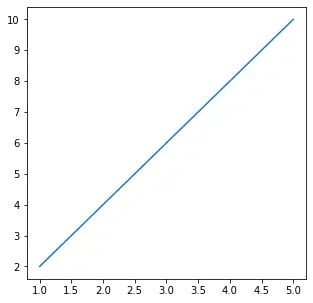Når du arbeider med Matplotlib i Python, spiller utseendet og klarheten til visualiseringene dine en avgjørende rolle for å formidle informasjon effektivt. Matplotlib gir enkle metoder for å endre figsize i matplotlib, enten globalt for alle plott eller individuelt for spesifikke visualiseringer, og gir brukerne fleksibiliteten til å optimalisere plottene sine for ulike applikasjoner og kontekster. I denne artikkelen vil vi se hvordan du endrer størrelsen på figurene i Matplotlib i Python .
Hvordan bruke den til plotting?
Hovedformålet med Matplotlib er å lage en figur som representerer data. Bruken av å visualisere data er å fortelle historier ved å kurere data til en form som er lettere å forstå, og fremheve trender og uteliggere. Vi kan fylle figuren med alle forskjellige typer data, inkludert akser, et grafplott, en geometrisk form, osv. Når vi plotter grafer kan det være lurt å sette størrelsen på en figur til en viss størrelse. Det kan være lurt å gjøre figuren bredere i størrelse, høyere i høyden osv.
Øk eller reduser plottstørrelsen i Matplotlib
Dette kan oppnås ved en egenskap på Matplotlib kjent som fikenstørrelse . Figsize-attributtet lar oss spesifisere bredden og høyden til en figur i tommer i enhet.
Python matplotlib.pyplot figsize Syntaks
Syntaks: plt.figure(figsize=(bredde, høyde))
Parametere :
java generere tilfeldig tall
width>: Figurens bredde i tommer.height>: Høyden på figuren i tommer.Figsize-attributtet er en parameter for funksjonen figur(). Det er et valgfritt attributt, som standard har figuren dimensjonene som (6.4, 4.8). Dette er et standardplott hvor attributtet ikke er nevnt i funksjonen.
Endre figsize i Matplotlib
Nedenfor er eksemplene der vi kan endre figsize i matplotlib:
Eksempel 1 : Angi figurstørrelsesargumentet
I dette eksemplet opprettes en Matplotlib-figur med dimensjoner 6 tommer i bredden og 3 tommer i høyden og brukes til å plotte den lineære ligningen �=2� og =2 x . Den resulterende grafen viser de plottede punktene i denne ligningen.
Python3
# We start by importing matplotlib> import> matplotlib.pyplot as plt> # Plotting a figure of width 6 and height 3> plt_1>=> plt.figure(figsize>=>(>6>,>3>))> # Let's plot the equation y=2*x> x>=> [>1>,>2>,>3>,>4>,>5>]> # y = [2,4,6,8,10]> y>=> [x>*>2> for> x>in> x]> # plt.plot() specifies the arguments for x-axis> # and y-axis to be plotted> plt.plot(x, y)> # To show this figure object, we use the line,> # fig.show()> plt.show()> |
>
>
Produksjon:
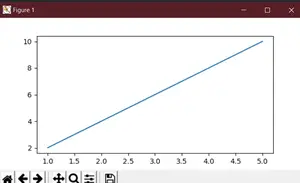
Dette fungerer hvis du bruker en annen python-IDE enn Jupiter-notatbøker. Hvis du bruker Jupiter-notatbøker, vil du ikke bruke plt.show(). I stedet vil du spesifisere i koden rett etter import av matplotlib, %matplotlib inline.
Eksempel 2: Endre figurstørrelse i Matplotlib
For å se den dynamiske karakteren av figurstørrelser i Matplotlib, må vi nå lage en figur med dimensjonene omvendt. Høyden vil nå være dobbelt så stor som bredden.
Python3
# We start by importing matplotlib> import> matplotlib.pyplot as plt> # Plotting a figure of width 3 and height 6> plt_1>=> plt.figure(figsize>=>(>3>,>6>))> # Let's plot the equation y=2*x> x>=> [>1>,>2>,>3>,>4>,>5>]> # y = [2,4,6,8,10]> y>=> [x>*>2> for> x>in> x]> # plt.plot() specifies the arguments for> # x-axis and y-axis to be plotted> plt.plot(x, y)> # To show this figure object, we use the line,> # fig.show()> plt.show()> |
>
>
hvordan finne skjermstørrelsen
Produksjon:
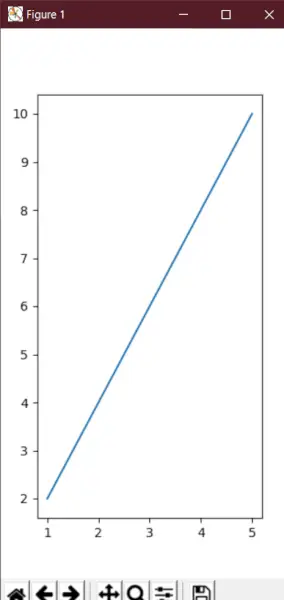
Eksempel 3: Still inn høyden og bredden på en figur i Matplotlib
I dette eksemplet vil vi se at i stedet for bare å bruke figsize kan vi også stille inn høyden og bredden på plottet ved å bruke set_fighteight() og set_figwidth() funksjoner.
Python3
# We start by importing matplotlib> import> matplotlib.pyplot as plt> # Plotting a figure of width 10 and height 5> fig>=> plt.figure()> fig.set_figheight(>5>)> fig.set_figwidth(>10>)> # Let's plot the equation y=2*x> x>=> [>1>,>2>,>3>,>4>,>5>]> # y = [2,4,6,8,10]> y>=> [x>*>2> for> x>in> x]> # plt.plot() specifies the arguments for x-axis> # and y-axis to be plotted> plt.plot(x, y)> # To show this figure object, we use the line,> # fig.show()> plt.show()> |
>
>
Produksjon:
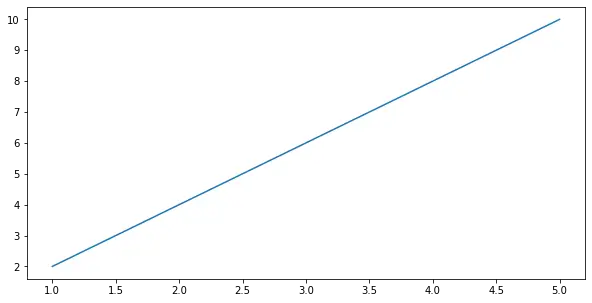
Eksempel 4: Still inn høyden og bredden på en figur i tommer
Her vil vi se et annet eksempel på innstilling av figurstørrelse i tommer ved hjelp av sett_størrelse_tommer .
Python3
# We start by importing matplotlib> import> matplotlib.pyplot as plt> # Plotting a figure of width 5 and height 5> fig>=> plt.figure()> fig.set_size_inches(>5>,>5>)> # Let's plot the equation y=2*x> x>=> [>1>,>2>,>3>,>4>,>5>]> # y = [2,4,6,8,10]> y>=> [x>*>2> for> x>in> x]> # plt.plot() specifies the arguments for x-axis> # and y-axis to be plotted> plt.plot(x, y)> # To show this figure object, we use the line,> # fig.show()> plt.show()> |
mission umulig alle filmer
>
>
Produksjon: